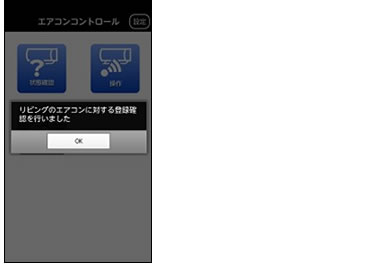日立エアコン モバイルコントロール・アプリの操作について:エアコンを登録する
エアコンを登録する
遠隔操作するエアコンを登録します。
ご注意
一番最初に登録した方が管理者メニューを使える管理者となります。無線LAN接続アダプターを管理する方が一番最初に登録してください。
エアコン登録画面を開く
- ※SP-WL2をお使いの方は「QRコードから登録」して、IDとパスワードの入力を省略することができます。
STEP1
【設定】ボタンをタップします。
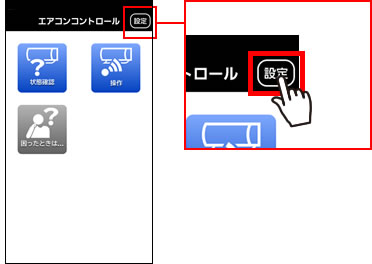
STEP2
エアコン登録をタップします。
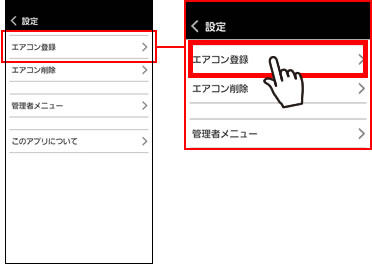
無線LAN接続アダプターのIDを登録する
IDとパスワードを入力して登録(SP-WL1、SP-WL2)
STEP1
無線LAN接続アダプターのIDを登録します。
【ID】をタップします。
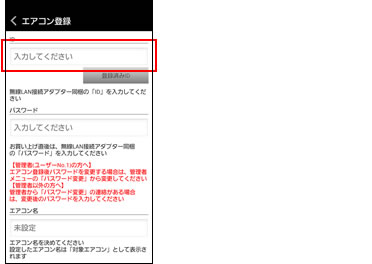
STEP2
無線LAN接続アダプターのIDを入力します。
IDは無線LAN接続アダプターのラベルに記載されています。
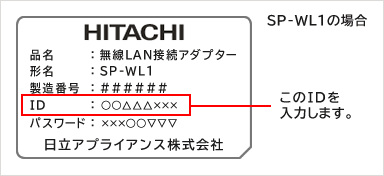
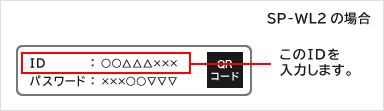
<ご注意>
IDはアルファベット小文字と数字を使用しています。ただし、アルファベットのi(アイ)、o(オー)、l(エル)は使用していません。
IDに使用している文字

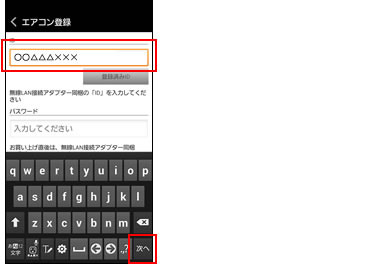
STEP3
無線LAN接続アダプターのパスワードを入力します。
パスワードは無線LAN接続アダプターに同梱されているラベルに記載されています。
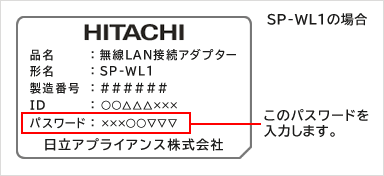
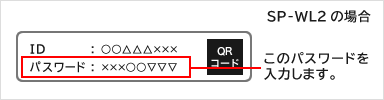
<ご注意>
初期パスワードはアルファベット大文字と小文字、数字を使用しています。ただし、アルファベットのi(小文字アイ)、o(小文字オー)、l(小文字エル)および、I(大文字アイ)、O(大文字オー)は使用していません。
初期パスワードに使用している文字
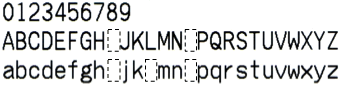
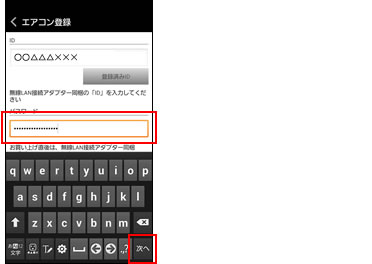
QRコードから登録(SP-WL2のみ)
QRコードを読み取るアプリを活用し、エアコン登録をする。
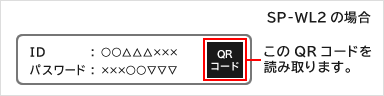
<ワンポイントアドバイス>
SP-WL2ではラベルに印刷されているQRコードを読み取ることで、IDとパスワード(工場出荷値)を入力することができます。
QRコードはデンソーウェーブの登録商標です。
「日立エアコン モバイルコントロール」アプリは必ず2.1.0以降のバージョンでご使用ください。
エアコン登録できない場合はラベルからIDとパスワードを入力してください。
エアコン名(設置場所)を登録する
STEP1
エアコン名(設置場所)を設定します。
【エアコン名】をタップします。
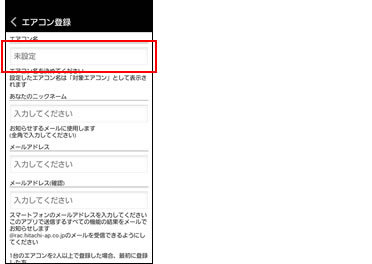
STEP2
エアコン名(設置場所)を選択します。
<例>
「リビング」を選択します。
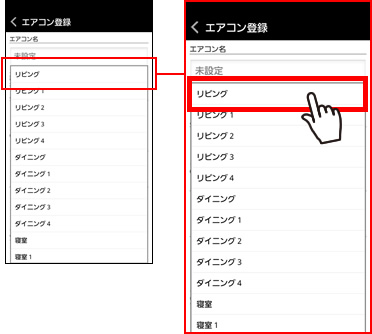
ニックネームを登録する
STEP1
ニックネームを登録します。
【ニックネーム】をタップします。
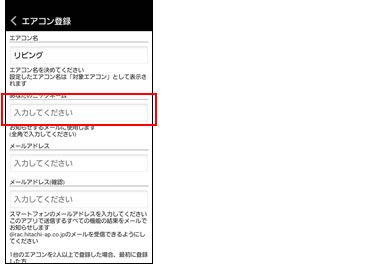
STEP2
ニックネームを入力します。
複数人で使用される場合はわかるように登録してください。例えば家族間の呼び方を入れておくと便利です。
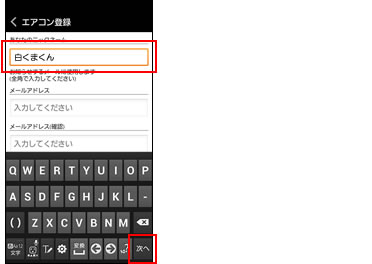
スマートフォンのメールアドレスを登録する
STEP1
スマートフォンのメールアドレスを入力します。
- ・ 登録したメールアドレスにエアコンからのお知らせメールが届きますので間違いのないように登録してください。
- ・ メールの受信設定をしている場合は、あらかじめ設定を解除、あるいはドメイン指定設定(@rac.hitachi-ap.co.jp)を行ってください。また、なりすましメール設定をしている場合は、メール受信が出来ない場合がございます。設定の変更、解除についてはお使いの携帯電話会社のホームページ等をご確認ください。
- ・ 初期登録時のおしらせメール本文にはURLが含まれます。 URLを含むメールを受信できるように設定してください。
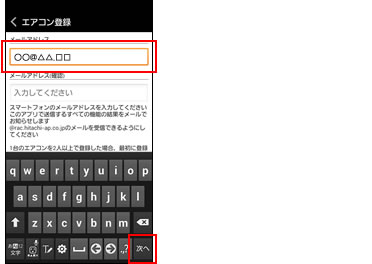
STEP2
もう一度同じメールアドレスを入力します。
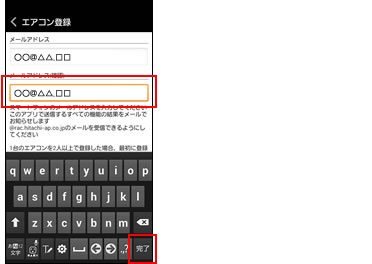
STEP3
【受信テスト】ボタンをタップします。
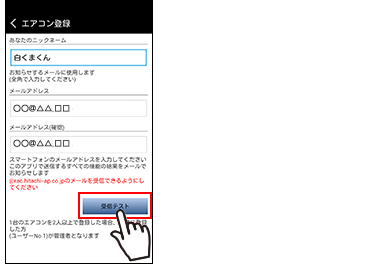
STEP4
メッセージを確認して、【OK】ボタンをタップします。
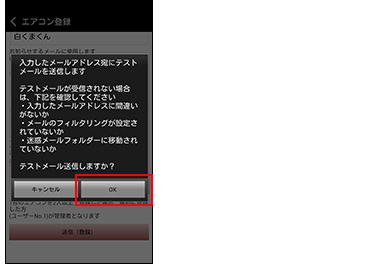
STEP5
テストメールを確認し、受信できたことを確認します。
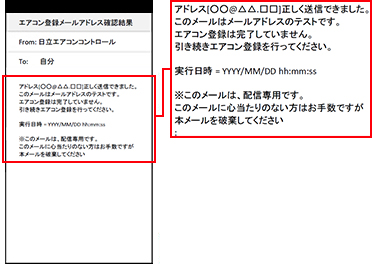
登録内容を送信する
STEP1
【送信】ボタンをタップします。
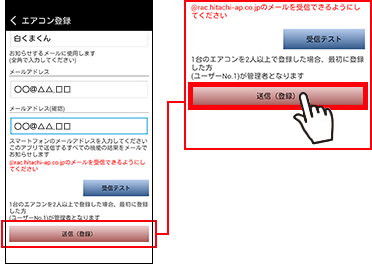
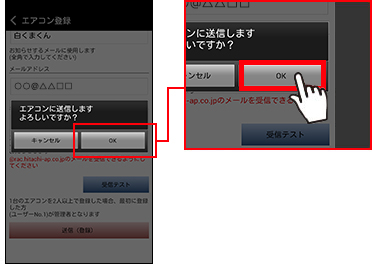
STEP3
メッセージを確認して、【OK】ボタンをタップします。
<ワンポイントアドバイス>
登録が完了するとエアコンからのお知らせメールが届きます。お知らせメールが届くまで他のユーザーの操作も含めて次の送信を行わないでください。
登録が完了すると、登録している全てのユーザーにお知らせメールが届きます。
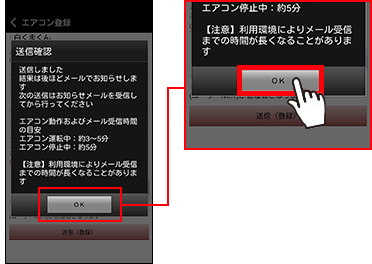
お知らせメールを確認する
※お知らせメールを確認後、パスワードは工場出荷状態から必ず変更をお願いいたします。工場出荷状態で使用することは可能ですが、より安全にサービスをご利用いただく為、パスワードの変更をお願いいたします。
SP-WL1の場合
お知らせメールを確認し、登録できたことを確認します。
<ご注意>
アダプターへ一人目として登録する方は必ずユーザーNo.1となっていることを確認してください。No.1でなかった場合は工場出荷状態に戻して再設定してください。
パスワードもあわせて変更することをおすすめします。
管理者の場合
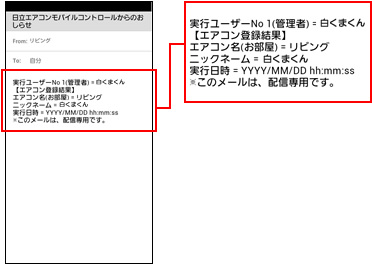
管理者以外の場合
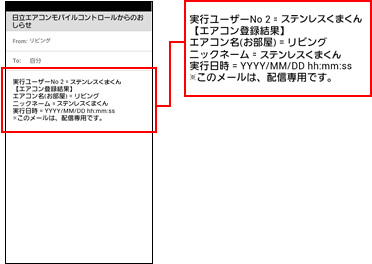
SP-WL2の場合
お知らせメールを確認し、登録できたことを確認します。
<ご注意>
アダプターへ一人目として登録する方は必ずユーザーNo.1となっていることを確認してください。No.1でなかった場合は工場出荷状態に戻して再設定してください。
パスワードもあわせて変更することをおすすめします。
管理者の場合
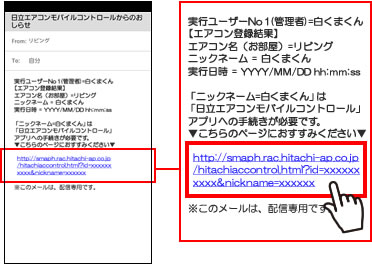
STEP1
ニックネームが自分のものであるときは、登録結果メールの本文に記載されているURLをタップして、「日立エアコン モバイルコントロール」アプリ手続きを行ってください。
管理者以外の場合
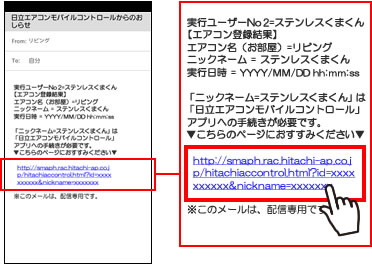
STEP2
ブラウザが起動します。
【日立エアコン モバイルコントロールアプリ起動】をタップします。
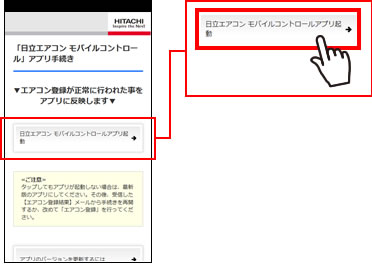
STEP3
「日立エアコン モバイルコントロール」が起動します。
※URLを標準のブラウザ以外で開くとアプリが起動しない場合があります。
Androidならgoogle chrome, iPhoneの場合はSafariにURLを貼り付けて開いてください。